Hướng dẫn cách ẩn ảnh trên iPhone 14 dễ thực hiện nhất 2023
Trần Phương Thảo - 02:26 13/06/2023
Thủ thuật iPhoneBạn đang có một tấm ảnh cần dấu đi mà chưa biết cách ẩn ảnh trên iPhone 14. Đừng lo lắng, bài viết sau đây của chúng tôi sẽ giúp bạn giải quyết những thắc mắc đó. Cùng đi vào hướng dẫn cách ẩn ảnh trên iPhone 14 ngay thôi nào.
Giới thiệu về iPhone 14
Trước khi đi vào hướng dẫn chi tiết, hãy cùng tìm hiểu khái quát về iPhone 14. Xem chiếc smartphone từ nhà "Táo" có gì nổi bật và đáng mua không nhé.
iPhone 14 được giới thiệu tại sự kiện Far Out vào tháng 9 năm 2022. Đây là mẫu điện thoại được săn đón và mong chờ của nhiều iFan, dù đã được ra mắt cách đây 10 tháng. iPhone 14 kế thừa nhiều ưu điểm từ thế hệ tiền nhiệm là iPhone 13.

iPhone 14 sở hữu con chip Apple A15 Bionic siêu mạnh. Vào thời điểm mà iPhone 13 ra mắt, thì A15 Bionic là con chip có hiệu năng được đánh giá là mạnh mẽ nhất thời điểm bấy giờ. Chip Apple A15 sở hữu 6 lõi mang hiệu suất cao hơn 40% so với những thế hệ chip tiền nhiệm của Apple.
Xem thêm: Cách ẩn ảnh trên iPhone
iPhone 14 vẫn sở hữu tấm nền Super Retina XDR OLED kích thước là 6.1 inches giống như iPhone 13. Bên ngoài màn hình sẽ được phủ thêm 1 lớp oleophobic nhằm hạn chế bám dính bụi bẩn và mồ hôi. Nhìn tổng thể thì thiết bị này không có quá nhiều sự thay đổi về ngoại hình và thiết kế so với iPhone 13.

Về chụp ảnh, thiết bị nãy sẽ không làm người sử dụng thất vọng. iPhone 14 sở hữu 2 ống kính phía sau và camera selfie có độ phân giải 12 MP. Với khả năng chụp ảnh ấn tượng cùng với nhiều tính năng chụp như xóa phông, chụp đêm,...
Về pin và sạc, thiết bị này sở hữu viên pin 3279 mAh, dù dung lượng này còn khiêm tốn so với những chiếc điện thoại Android. Tuy nhiên, từng ấy cũng đã đủ để đáp ứng nhu cầu sử dụng những tác vụ nhẹ nhàng cho cả ngày dài. Ngoài ra, iPhone 14 cũng hỗ trợ sạc nhanh 20W cùng với sạc không dây.
Tại sao nên ẩn ảnh trên iPhone 14
Có thể bạn đã biết, việc ẩn ảnh, video hay ứng dụng là một trong những thủ thuật nhằm che dấu đi những hình ảnh, thông tin mà người dùng điện thoại không muốn cho người khác nhìn thấy. Và, sau khi thực hiện điều đó, thay vì xuất hiện ở màn hình chính và thư mục Ảnh, những tấm hình bị ẩn đi sẽ xuất hiện ở một nơi khác. Cách làm này giúp cho bạn có thể che dấu những hình ảnh mang tính chất riêng tư, đồng thời hạn chế việc rò rỉ thông tin.
Đặc biệt, đây cũng là một trong số những cách làm giảm đi sự tò mò của người khác đối với những thông tin của bạn. Hay là những vị phụ huynh muốn giới hạn hoạt động của con mình, đều có thể dùng đến cách ẩn ảnh trên iPhone 14.

Hình ảnh hay video là một trong số những thứ luôn xuất hiện ở trong điện thoại. Số lượng ảnh nhiều hay ít cũng phụ thuộc vào nhu cầu cùng sở thích chụp ảnh của chủ iPhone 14. Thêm vào đó, những chiếc iPhone thường sở hữu khả năng chụp ấn tượng cùng với những bộ lọc, công thức chỉnh ảnh ấn tượng. Điều này giúp cho chúng ta trở nên hứng thú với việc chụp ảnh trên iPhone 14.
Nếu bạn đang có những tấm ảnh chỉ muốn giữ riêng cho bản thân mà không muốn người khác nhìn thấy. Hãy tham khảo các cách ẩn ảnh trên iPhone 14 ngay sau đây.
Các cách ẩn ảnh trên iPhone 14
Dưới đây là 5 cách ẩn ảnh trên iPhone 14 mà MobileCity tổng hợp được.
Ẩn ảnh trực tiếp trong ứng dụng
Bước 1: Tại màn hình chính iPhone 14, ấn vào thư mục Ảnh. Kế tiếp chọn những bức hình mà bạn muốn ẩn, sau đó bấm vào biểu tượng Chia sẻ dưới cùng, bên trái màn hình.
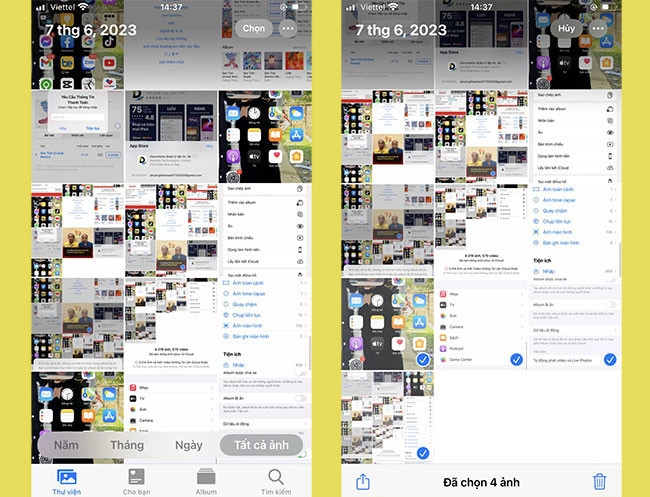
Bước 2: Chọn Ẩn.
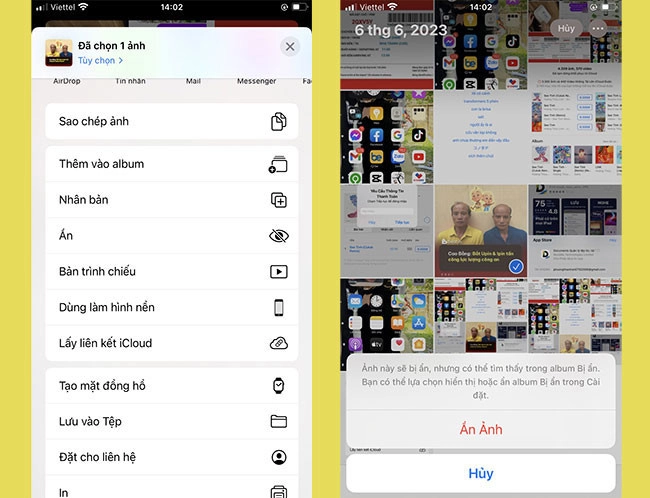
Bước 3: Vào Album, chọn Bị ẩn để kiểm tra lại những tấm hình mà bạn đã ẩn.
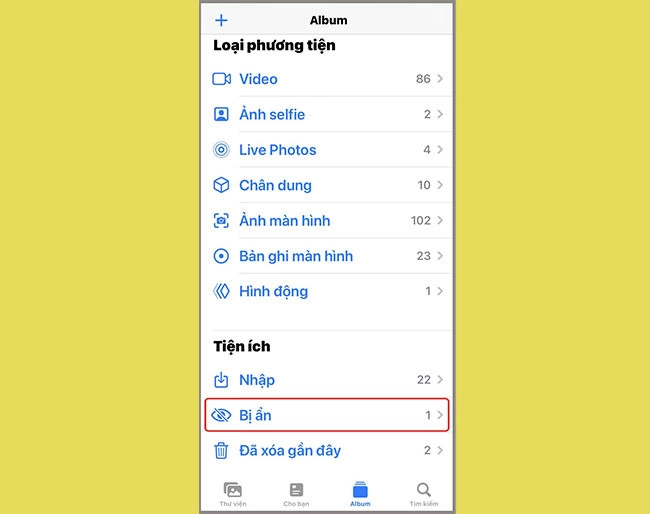
Ẩn ảnh Bị ẩn ra khỏi Album
Bước 1: Vào mục Cài đặt, sau đó kéo xuống dưới và chọn Ảnh.
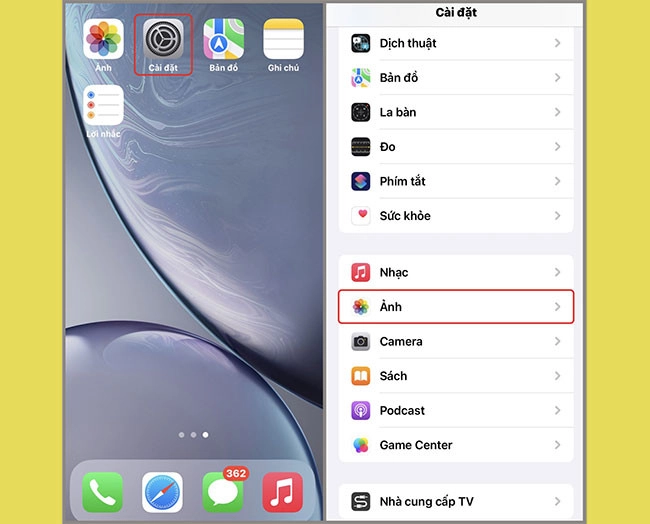
Bước 2: Gạt nút ở mục Album bị ẩn qua bên trái.
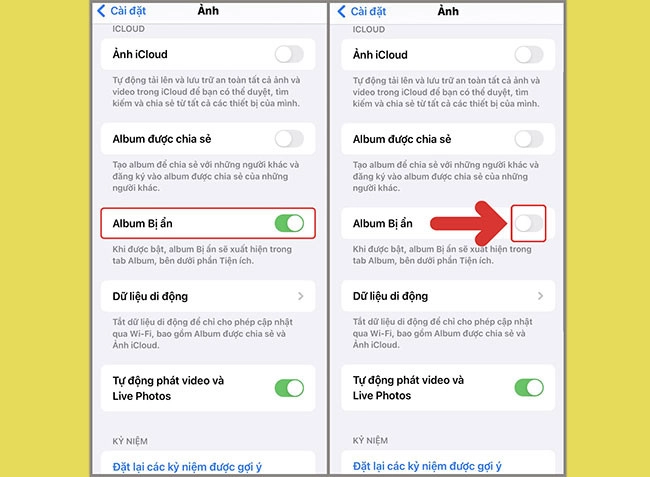
Bước 3: Vào mục Ảnh, chọn vào Album để xem mục Bị ẩn có thực sự được ẩn đi chưa.
Ẩn ảnh ngay sau khi chụp
Tại ứng dụng camera, sau khi bạn vừa chụp xong 1 tấm hình. Bức ảnh mà bạn vừa chụp sẽ hiện lên ở dưới cùng, bên trái màn hình iPhone 14. Lúc này, bạn bấm vào biểu tượng dấu 3 chấm bên trên màn hình và chọn Ẩn là xong.
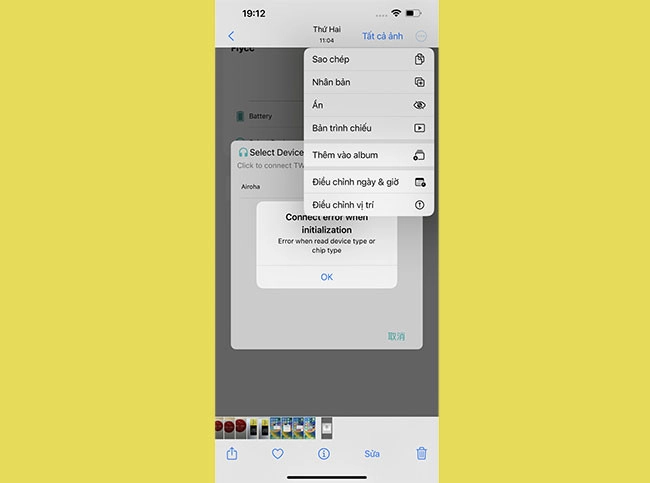
Ẩn một hay nhiều ảnh cùng lúc
Vào ứng dụng Ảnh, bấm Chọn ở bên phải. Sau khi chọn xong, tiếp tục bấm vào biểu tượng ... ở góc phải và chọn Ẩn.
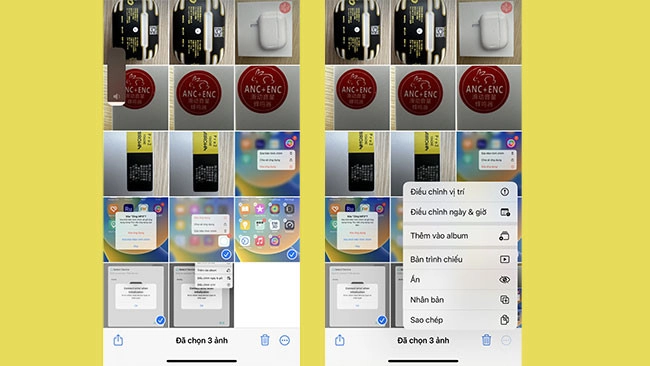
Sử dụng ứng dụng Ghi chú
Đây là cách cuối cùng mà chúng tôi muốn giới thiệu đến bạn trong các cách ẩn ảnh trên iPhone 14. Các bước thực hiện như sau:
Bước 1: Ở màn hình chính điện thoại iPhone 14, truy cập vào mục Ảnh và chọn những tấm hình mà bạn muốn ẩn. Sau cùng, bấm vào Chia sẻ.
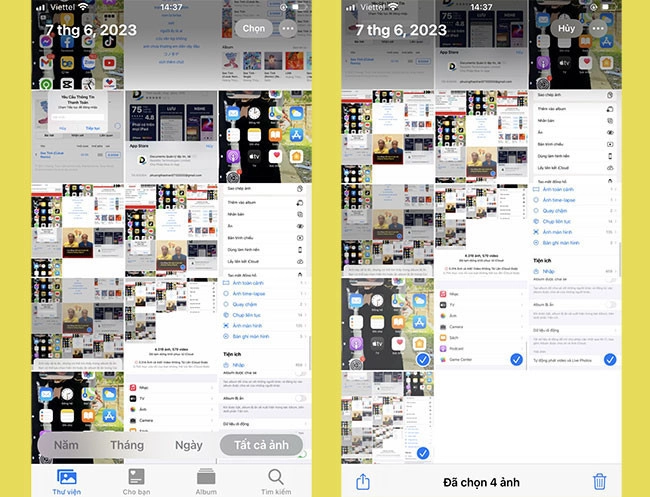
Bước 2: Bấm vào Ghi chú, ở bước này, bạn có thể Thêm văn bản ghi chú nếu cần và bấm Lưu.
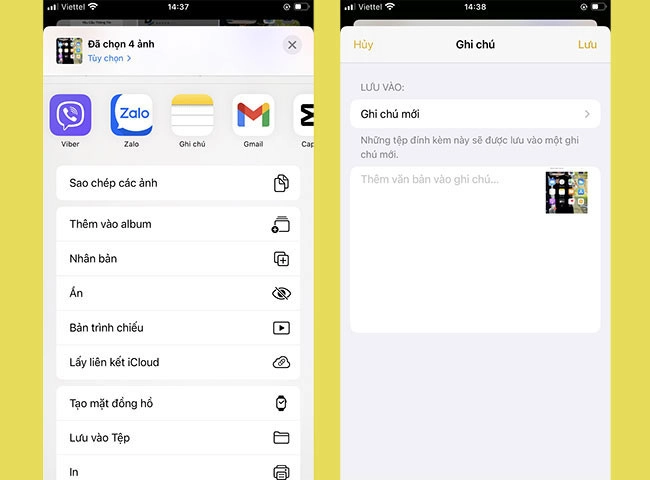
Bước 3: Vào ứng dụng Ghi chú, ấn và giữ Các ảnh đã lưu. Sau đó chọn Khóa ghi chú.

Bước 4: Đặt mật khẩu hoặc sử dụng Touch ID, Face ID để xem các ảnh đã lưu vào mục này.
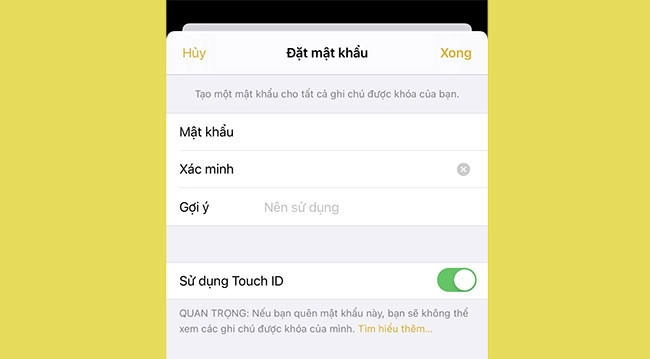
Bước 5: Bấm vào biểu tượng ổ khóa để khóa Ghi chú.
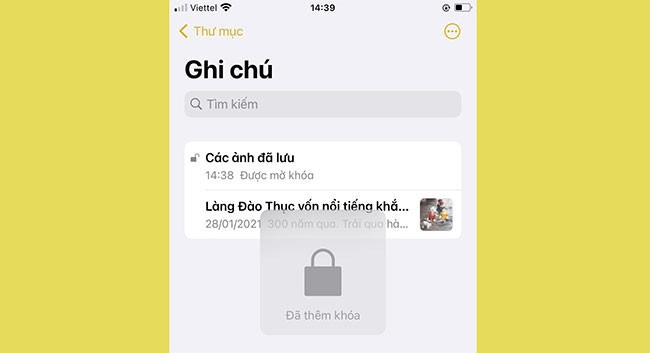
Vậy là, với các bước thực hiện nêu trên, bạn đã có thể ẩn thành công ảnh trên iPhone 14 rồi đấy.
Lời kết
Thời gian gần đây, chúng ta thường đọc được nhiều tin tức liên quan đến việc lộ hay rò rỉ thông tin trên mạng xã hội. Tuy nhiên, nhiều nhất vẫn là những tấm ảnh hay video mang tính riêng tư của người dùng bị đánh cắp và tung lên. Những vụ việc nêu trên gây ảnh hưởng đến tâm lý, danh dự của người bị hại. Từ những sự việc kể trên, chúng ta càng phải thận trọng và biết bảo vệ thông tin cá nhân chặt chẽ hơn.
Dường như, qua những sự việc ấy, mọi người đã ý thức được việc nên bảo mật thông tin cá nhân trên điện thoại di động. Những thủ thuật, cách làm liên quan đến việc ẩn ảnh, ẩn ứng dụng được tìm kiếm nhiều và tăng lên trong thời gian qua. Nhờ sự phát triển của internet, việc tìm kiếm thông tin đã dễ dàng hơn rất nhiều. Nhờ đó mà bạn có thể tham khảo và thực hiện được nhiều thủ thuật có ích trên iPhone 14 của mình. Hiện, MobileCity cũng đang có rất nhiều bài viết liên quan đến thủ thuật iPhone, Samsung, OPPO,... bạn có thể tìm đọc và làm theo.
Trên đây là hướng dẫn cách ẩn ảnh trên iPhone 14 dễ thực hiện nhất 2023. Hy vọng qua bài viết nêu trên, bạn đã có thể có nhiều thêm kiến thức về việc nâng cao bảo mật trên điện thoại. Chúc bạn thực hiện thành công cách ẩn ảnh trên iPhone 14. Cảm ơn đã theo dõi và đón đọc bài viết của chúng tôi.


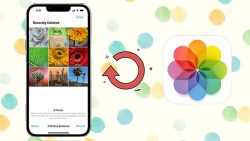
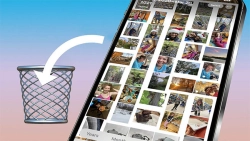

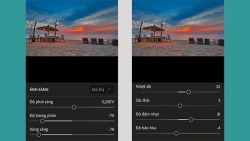











Hỏi đáp & đánh giá Hướng dẫn cách ẩn ảnh trên iPhone 14 dễ thực hiện nhất 2023
0 đánh giá và hỏi đáp
Bạn có vấn đề cần tư vấn?
Gửi câu hỏi